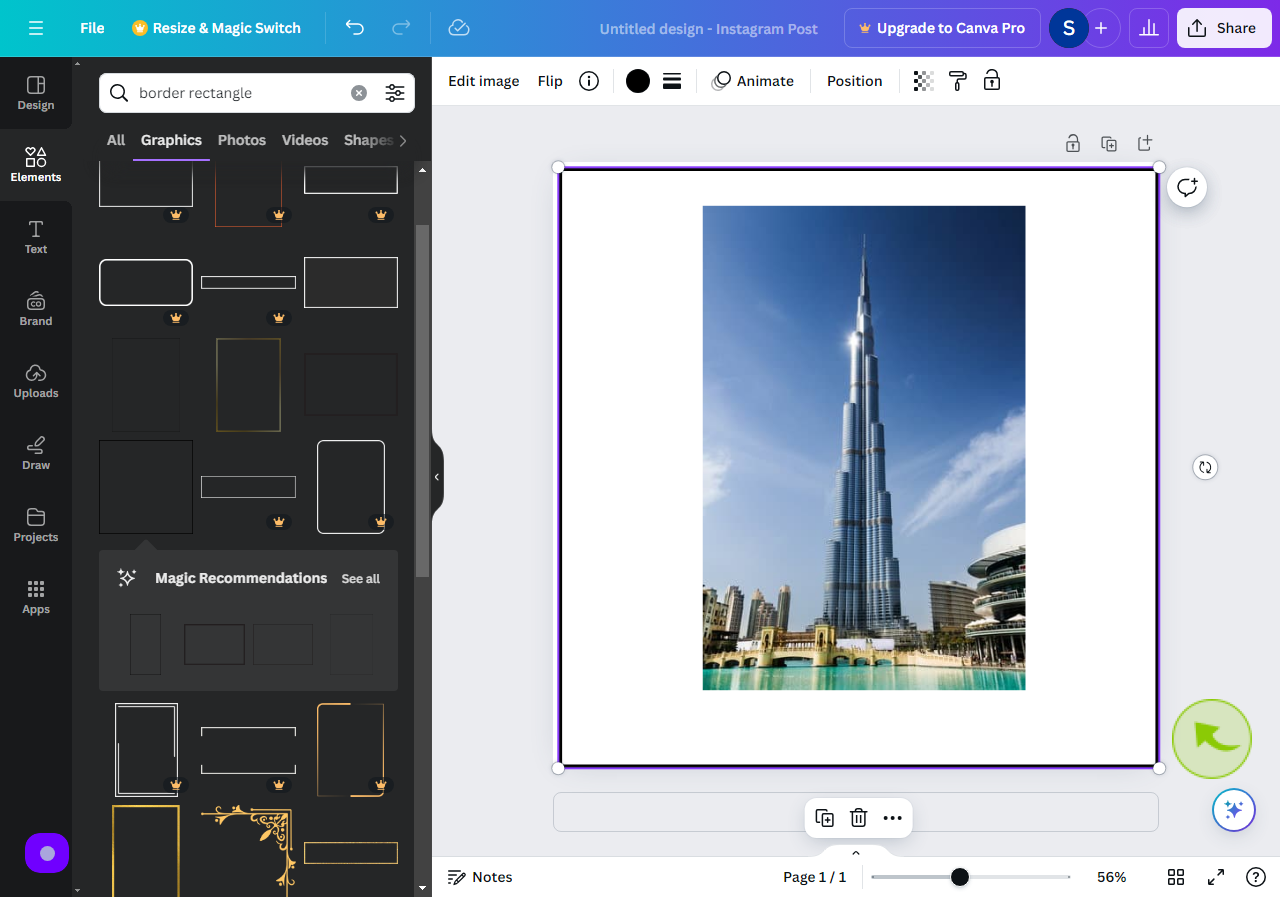Add a Border to a Canva Design ?
|
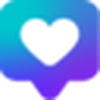 canva
|
canva
|
5 months ago
|
7 Steps
This guide provides a step-by-step tutorial on adding a stylish and professional border to your Canva designs, covering options like shape borders, image borders, colored borders, and custom border creation, allowing you to enhance the visual appeal and professionalism of your work.
Add a Border to a Canva Design ?
|
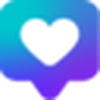 canva
|
canva
|
7 Steps
2
Click on "Elements".
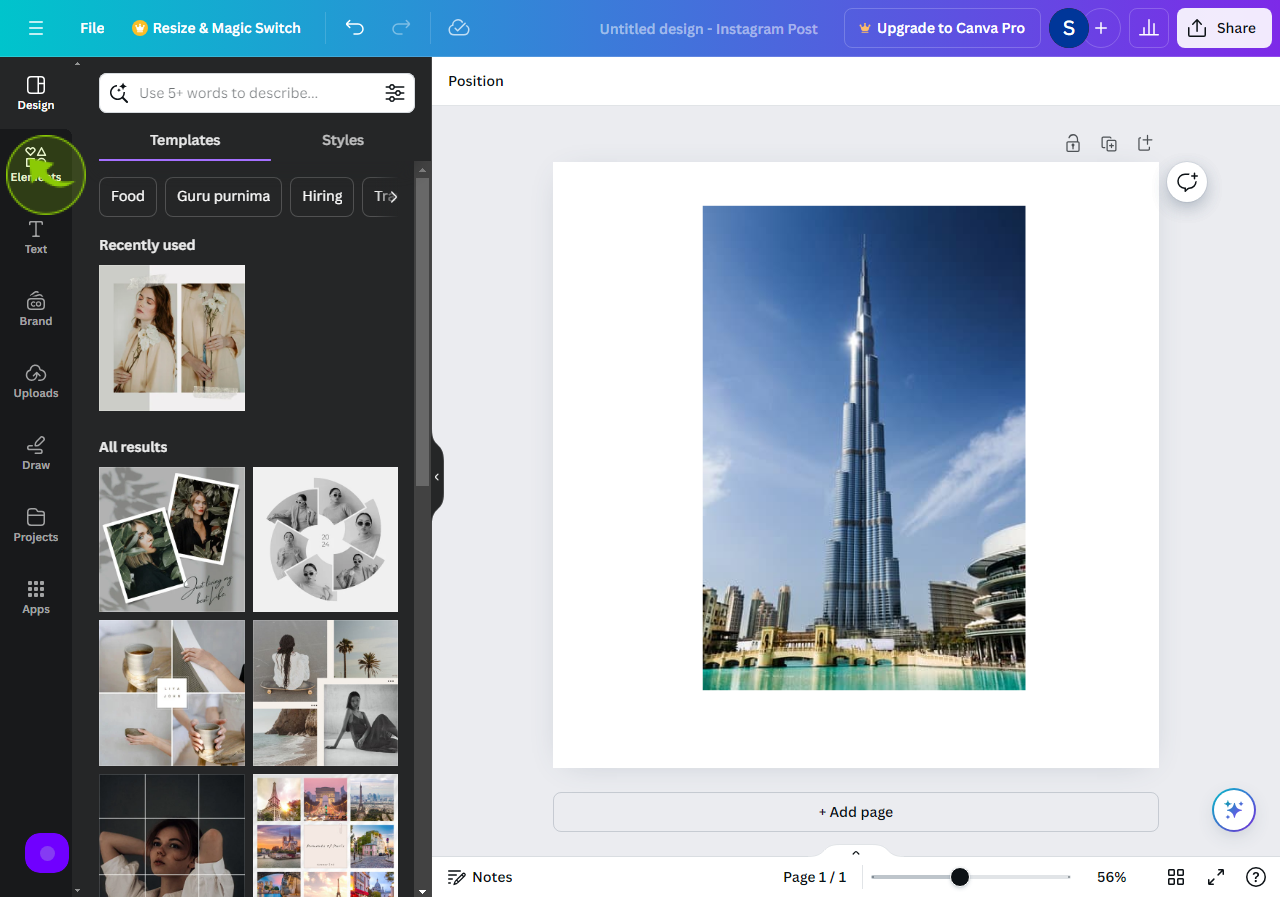
3
Click the "Search Elements" field.
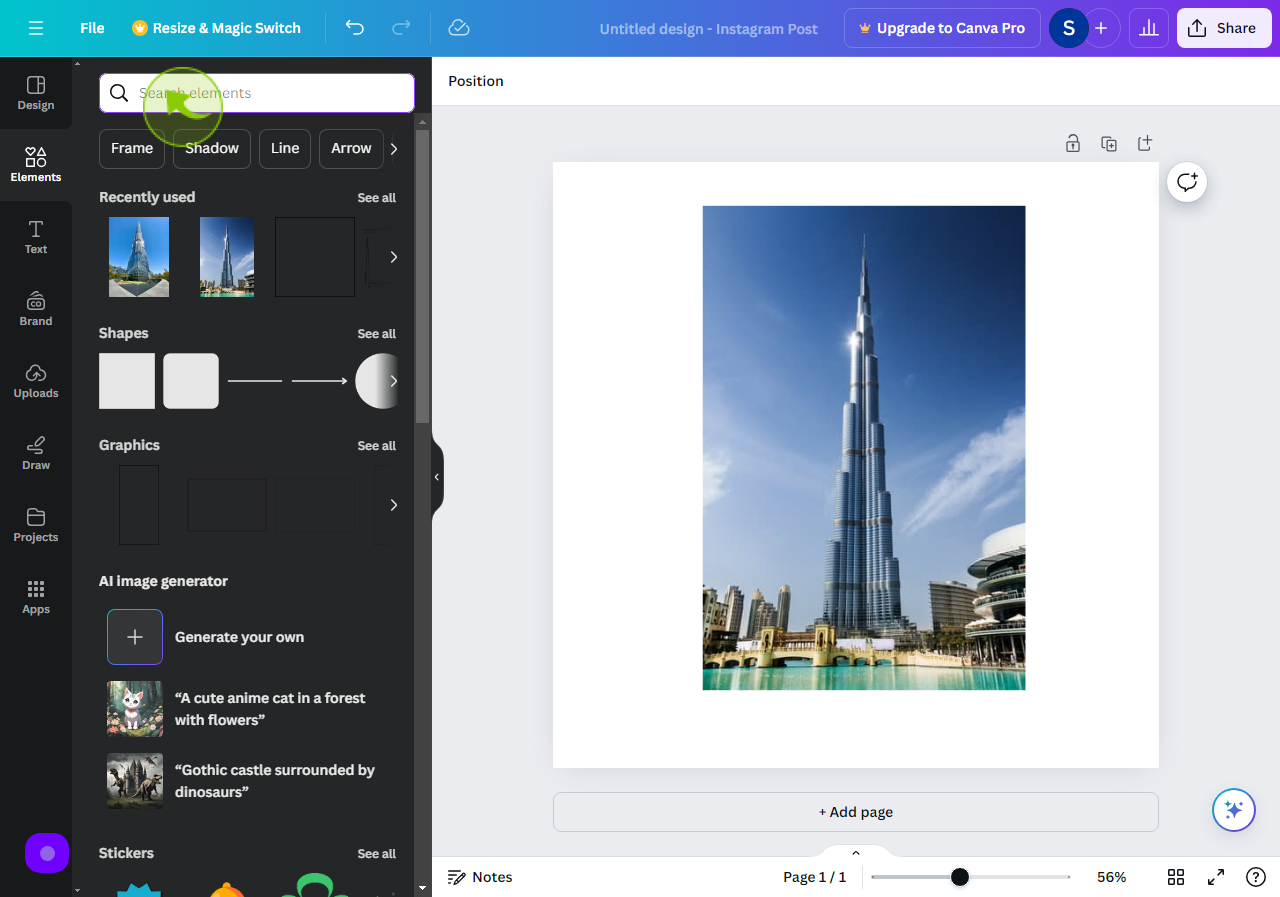
4
Click on "Graphics".
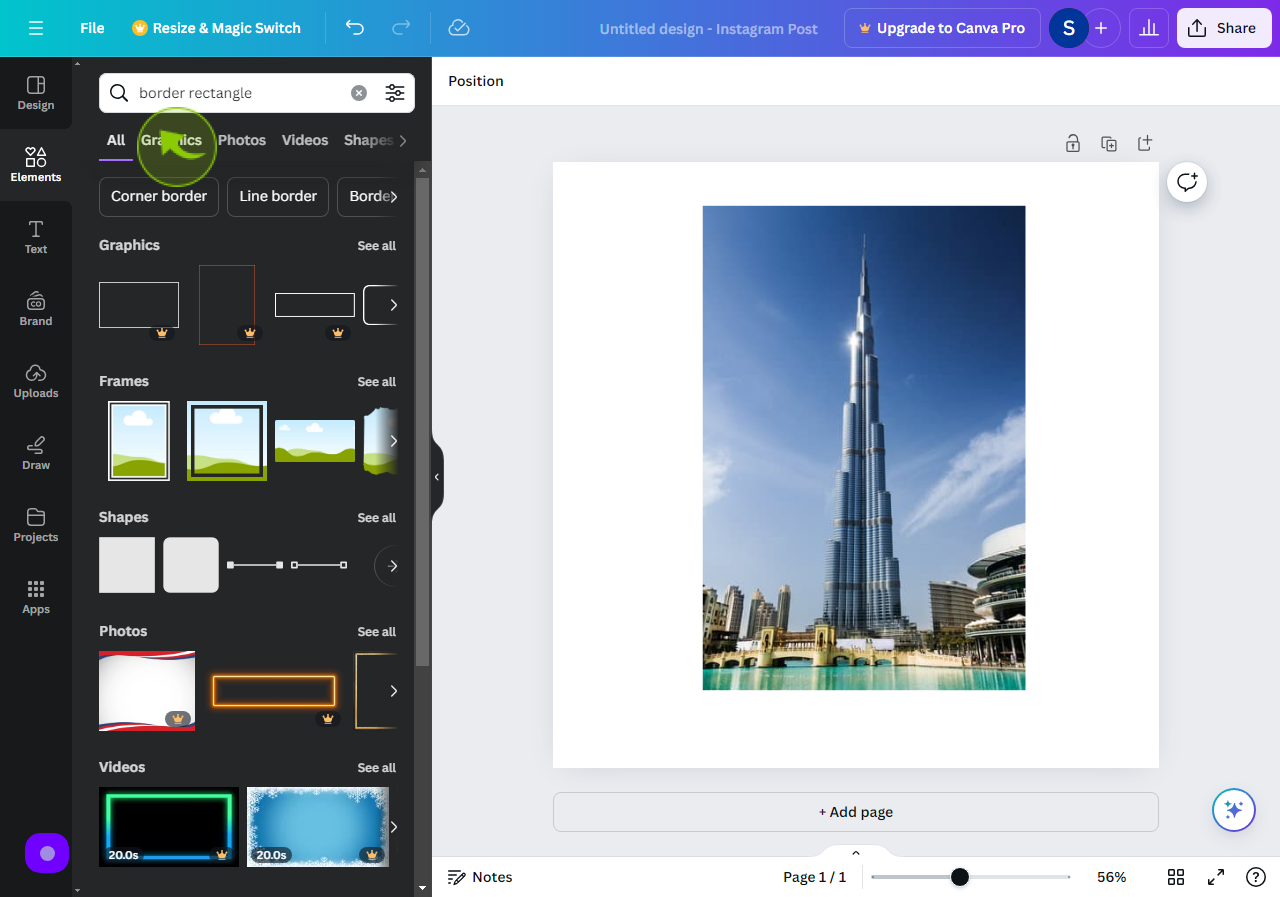
5
Click or Drag the "Border" to a Corner of your Design.
Select the border for your design then click or drag the border to a corner of your design.
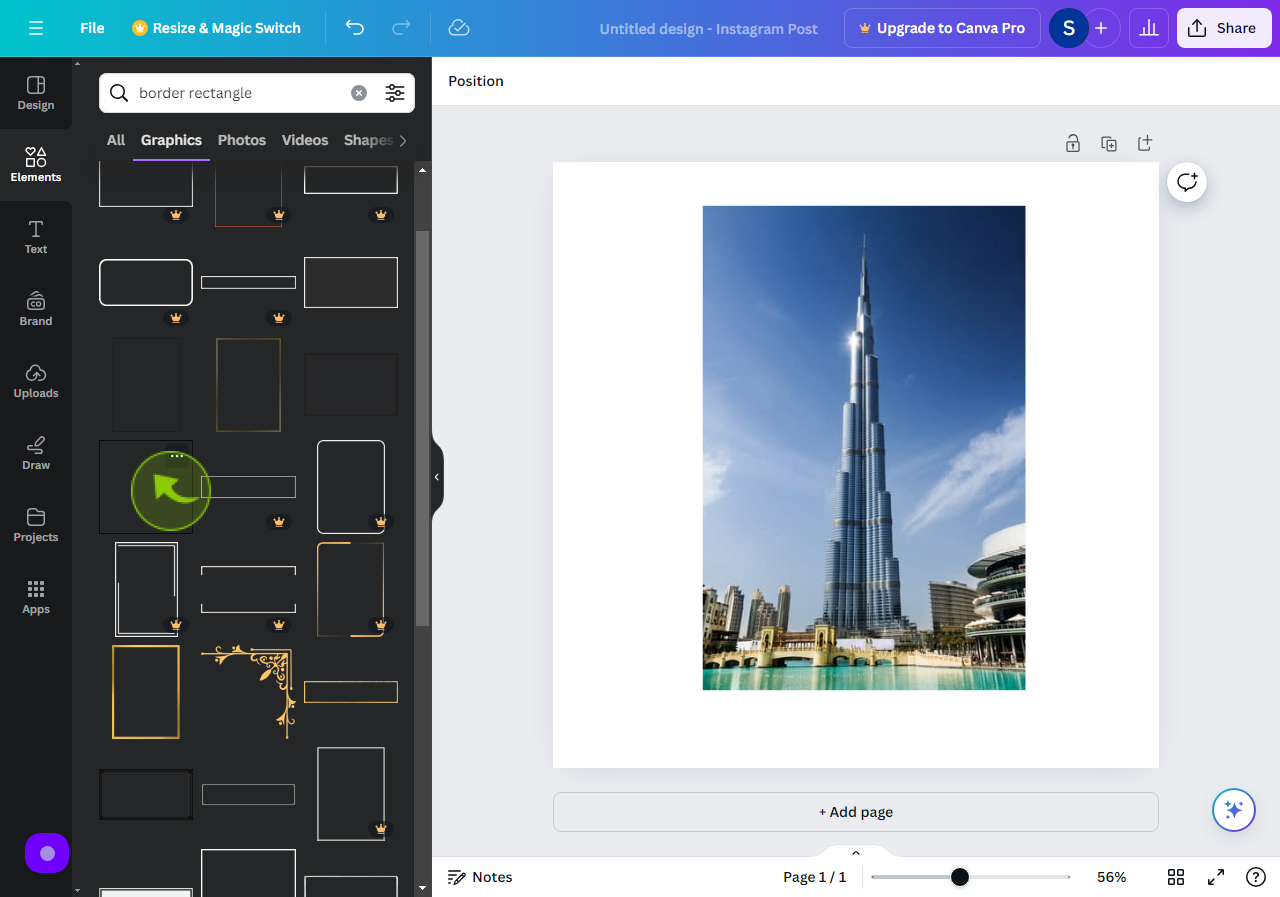
6
Adjust the "Border".
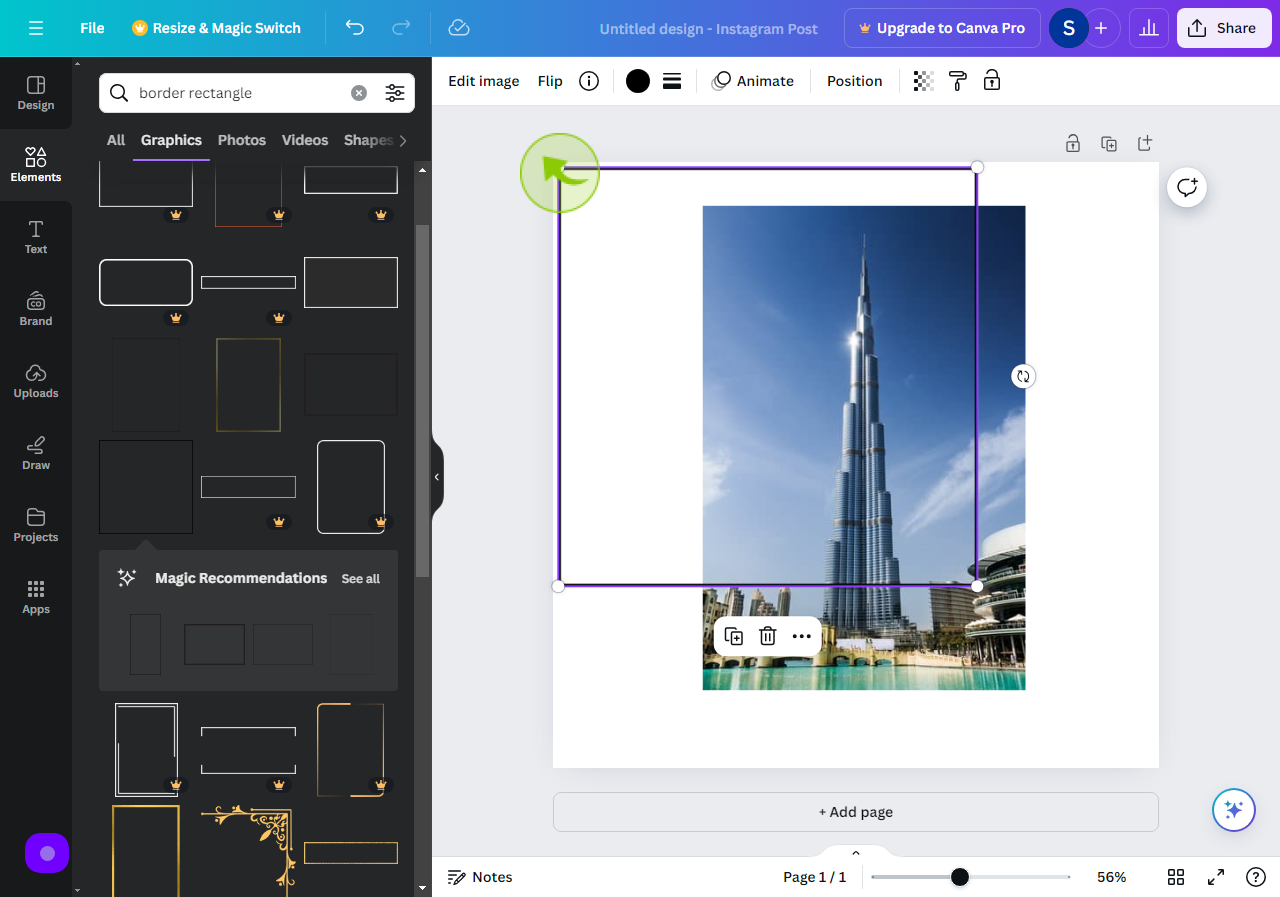
7
Here is your "Border is Adjusted".